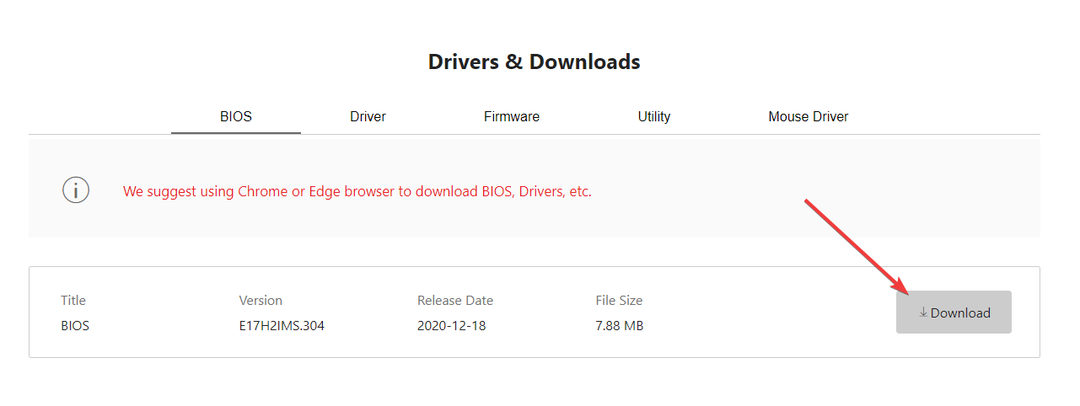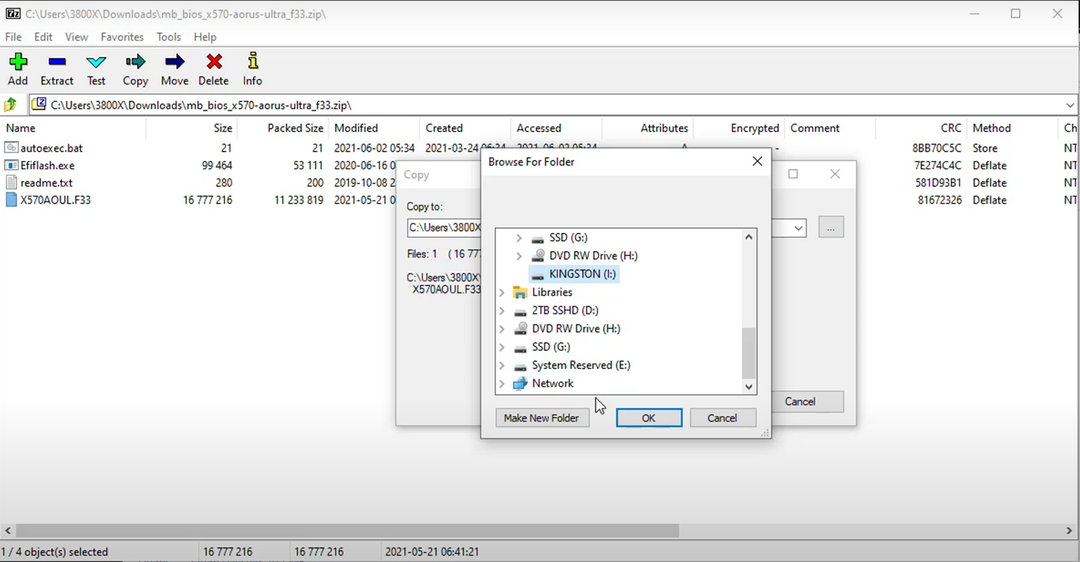Процес за идентификацију ваше верзије БИОС-а разликује се у зависности од ГПУ-а
- ГПУ је специјализовани процесор за сложена графичка израчунавања и морате знати своју верзију БИОС-а ГПУ-а да бисте је модификовали.
- БИОС му омогућава да иницијализује и конфигурише хардверске компоненте.
- Верзији ГПУ БИОС-а можете приступити преко Виндовс поставки.
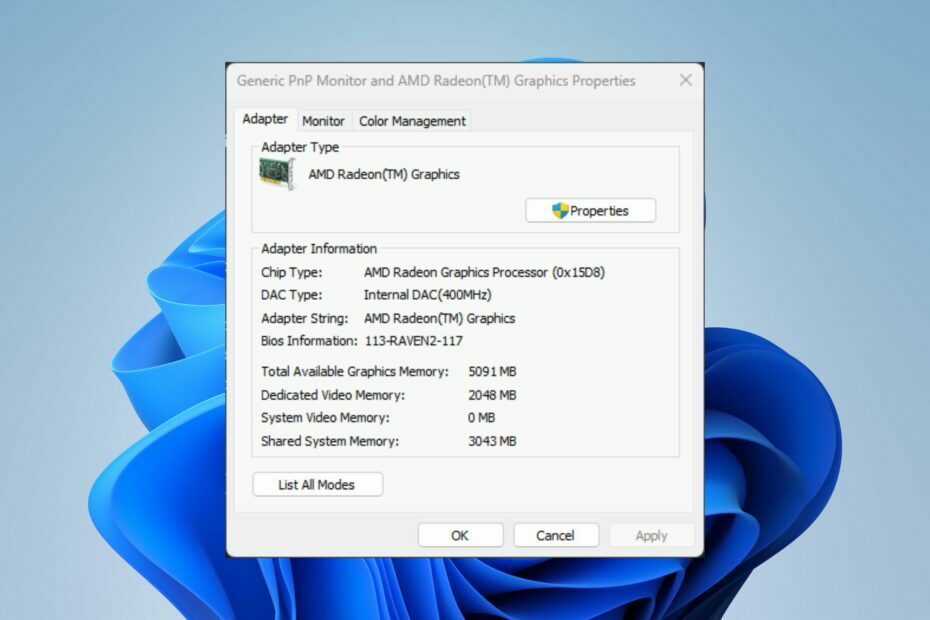
ИксИНСТАЛИРАЈТЕ КЛИКОМ НА ДАТОТЕКУ ЗА ПРЕУЗИМАЊЕ
Фортецт је алатка за поправку система која може скенирати комплетан систем у потрази за оштећеним или недостајућим ОС датотекама и аутоматски их заменити радним верзијама из свог спремишта.
Повећајте перформансе рачунара у три једноставна корака:
- Преузмите и инсталирајте Фортецт на вашем рачунару.
- Покрените алат и Започните скенирање
- Кликните десним тастером миша на Репаир, и поправите га у року од неколико минута.
- 0 читаоци су већ преузели Фортецт до сада овог месеца
Графичка процесорска јединица (ГПУ) је специјализовани процесор за сложена графичка израчунавања као што су играње игара, уређивање видеа, машинско учење и научне симулације. Због тога ћемо разговарати о начинима да пронађете верзију ГПУ БИОС-а на вашем рачунару.
Ово је потребно за надоградњу вашег ГПУ-а или решавање проблема. Алтернативно, можете читати о начине да проверите своју графичку картицу на Виндовс-у.
Да ли ГПУ има Биос?
ГПУ-ови (Грапхицс Процессинг Унитс) имају а БИОС (Основни улазно/излазни систем). Одговоран је за иницијализацију и конфигурисање хардверских компоненти ГПУ-а када се први пут укључи.
БИОС ГПУ-а се обично чува у меморијском чипу само за читање (РОМ) на графичкој картици и садржи фирмвер који контролише рад ГПУ-а.
Како могу да пронађем своју верзију БИОС-а за ГПУ?
1. Преко Виндовс поставки
- притисните Виндовс + И тастер за отварање Виндовс подешавања.
- Кликните Систем и изаберите Приказ.
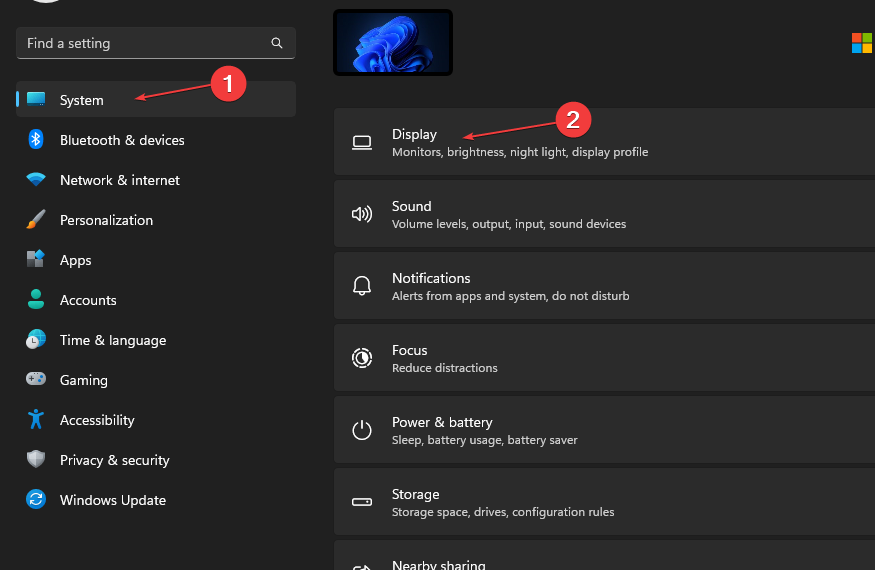
- Кликните Напредна подешавања екрана и изаберите Својства адаптера за екран за Дисплаи 1.
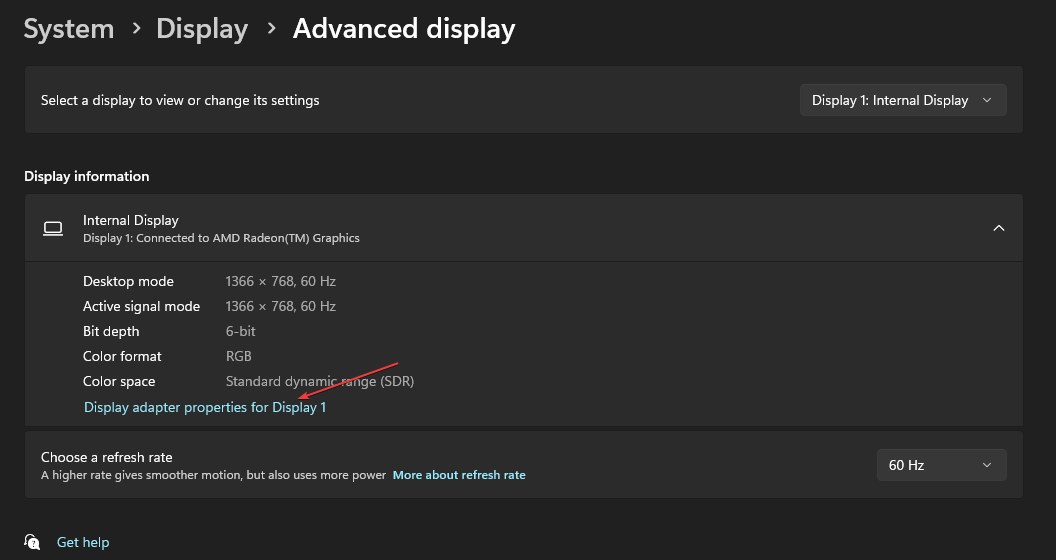
- Тхе Детаљи ГПУ-а су испод БИОС Информатион категорију из искачућег менија.
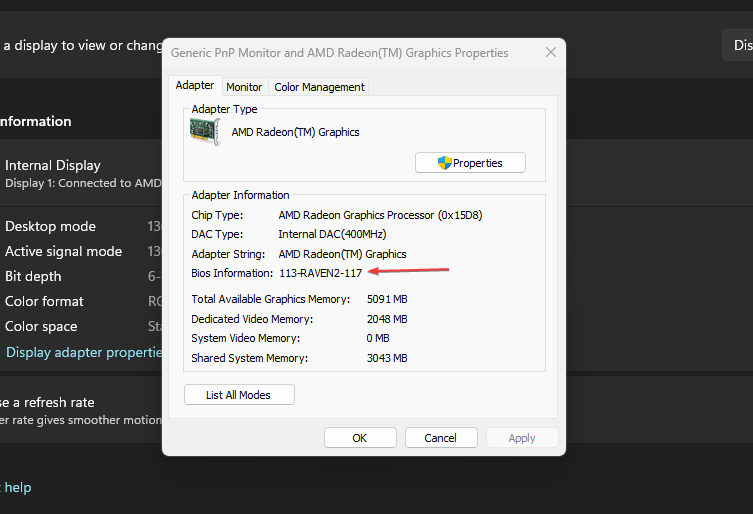
Горња процедура ће вам омогућити да приступите информацијама о вашем ГПУ БИОС-у из поставки екрана. Слободно читајте о како да поправите поставке прозора који се не отварају на свом уређају.
2. Преко Нвидиа контролне табле
- Кликните десним тастером миша на празан простор на врху радне површине да бисте отворили садржај и изаберите Нвидиа контролна табла од опција.
- Изаберите Мени информација о систему и идите до Видео БИОС верзија.
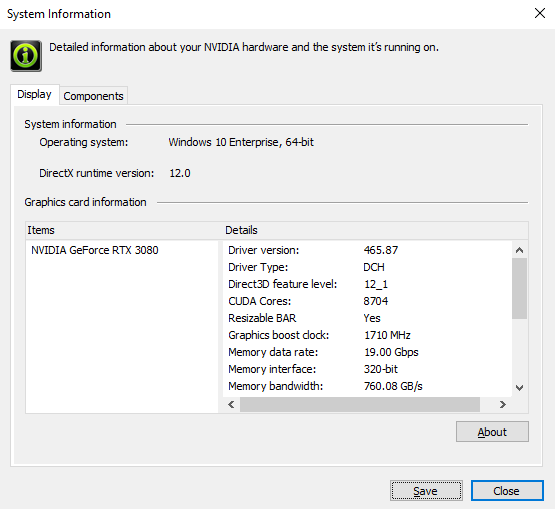
Горе наведени кораци помажу да сазнате верзију БИОС-а за Нвидиа ГПУ. Погледајте наш детаљни водич на поправљамо да Нвидиа графичка картица није откривена Виндовс.
- Спојите Ц и Д диск у Виндовс 11: Како то учинити у 3 корака
- Како опоравити избрисане лепљиве белешке у оперативном систему Виндовс 11
- НЕТ ХЕЛПМСГ 2221: Како ресетовати администраторска права
3. Преко АМД Радеон софтвера
- притисните Виндовс дугме, тип АМД Радеон софтвер, и притисните Ентер да га отворим.
- Иди на Подешавања и кликните на Систем.
- Кликните Детаљи о хардверу падајуће дугме и померите се надоле до БИОС верзија.
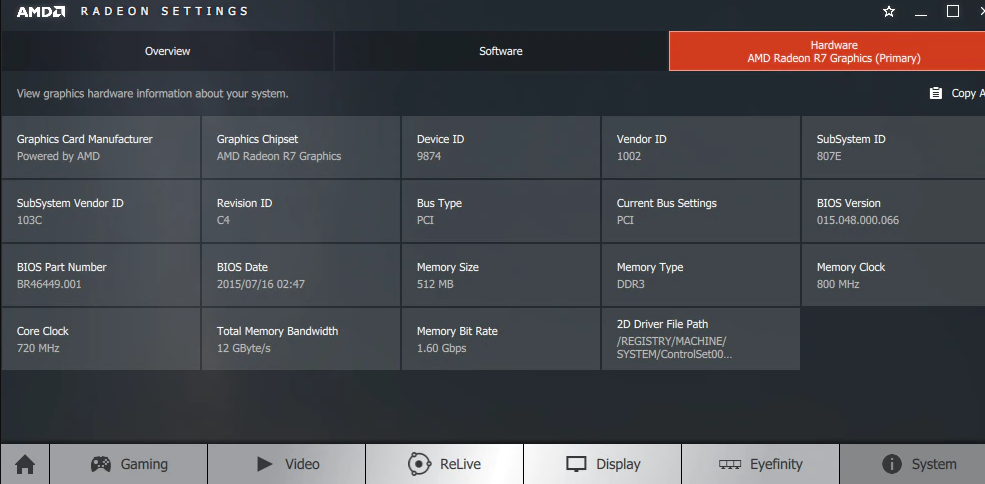
АМД Радеон софтвер се користи за фино подешавање ГПУ подешавања, ажурирање драјвера и проверу информација о ГПУ-у.
Погледајте наш детаљан чланак о преузимању АМД Радеон софтвер за контролу ГПУ-а преко новог корисничког интерфејса за ваш рачунар.
- Кликните десним тастером миша на Виндовс радна површина да отворите Садржај. Изаберите Грапхицс Пропертиес опција.
- Изабери Адванце Моде из новог прозора и кликните на У реду кључ.
- Изаберите Опција и подршка из левог окна и кликните на Информациони центар.

- Видећете информације о БИОС-у у десном окну.
Горе наведени кораци су да проверите верзију БИОС-а за Интел ГПУ. Имамо комплетан водич о поправљање Интелове графичке контролне табле која се не отвара на вашем систему.
5. Погледајте БИОС ГПУ-а помоћу апликација трећих страна
Данас су на тржишту доступни различити софтвери независних произвођача за проверу верзије ГПУ БИОС-а. Због тога би требало да тражите најбољу апликацију треће стране која је поуздана и компатибилна са вашим уређајем.
Поред тога, погледајте наш водич о начине да поправите ГПУ ако је на 0% употребе на вашем рачунару. Такође, слободно читајте о томе како подвући ГПУ и зашто би то требало да урадите на Виндовс-у.
Ако имате додатних питања или сугестија о овом водичу, љубазно их оставите у одељку за коментаре.
И даље имате проблема?
СПОНЗОРИСАНИ
Ако горњи предлози нису решили ваш проблем, ваш рачунар може имати озбиљније проблеме са Виндовс-ом. Предлажемо да изаберете решење све у једном, као што је Фортецт да ефикасно решите проблеме. Након инсталације, само кликните на Прикажи и поправи дугме, а затим притисните Започните поправку.